2022.2: Beschleunigen Sie jetzt
Veröffentlicht von Incomedia in WebSite X5 News · Dienstag 28 Jun 2022
Haben Sie sich WebSite X5 schon einmal wie ein Auto vorgestellt? Zum Beispiel so eins mit funkelnder Karosserie, bequemer Innenausstattung und einem starken Motor? Wir stellen uns das manchmal vor und haben nun beschlossen, einmal die Motorhaube zu öffnen und eine wichtige Komponente zu optimieren: das Ressourcenmanagement.
Möchten Sie mehr darüber erfahren? In diesem Leitfaden erläutern wir die Vorgehensweise Schritt für Schritt: So optimieren Sie das Projekt
Wie immer finden Sie die Liste aller Funktionen der neuen Version 2022.2 und die aller Vorgängerversionen auf der Seite „Neuheiten“.
Warum? Natürlich, damit Sie noch schneller werden!
Sehen wir uns an, was die neue Version 2022.2 zu bieten hat.
Die Bibliothek der Ressourcen
Beim Erstellen einer Website gibt es viel auszuprobieren. Und selbst, wenn wir schon die vermeintlich beste Lösung gefunden haben, dauert es in der Regel nicht lange, bis wir etwas aktualisieren möchten. Das ist unvermeidlich, Websites sind lebendig und verändern sich im Wandel der Zeit.
Wir fügen neue Bilder ein und entfernen andere, wir verknüpfen eine PDF-Präsentation, aktualisieren die Produktfotos im Katalog, ersetzen die Broschüren und Preislisten der vergangenen Saison und so weiter. Aber wo bleiben all diese Dateien eigentlich?
Die Antwort ist einfach: Sie liegen in der Bibliothek der Ressourcen, die mit der Projektdatei verknüpft ist.
Jedes Mal, wenn Sie eine Datei in Ihr Projekt importieren, wird sie automatisch in diese Bibliothek kopiert, was 3 wichtige Vorteile hat:
- Auch, wenn Sie die Originaldatei verlieren, wird Ihr Projekt weiterhin korrekt dargestellt, da es auf die Kopie in der Bibliothek zugreift.
- Sie können in der Bibliothek auch direkt eine Datei suchen, die Sie bereits im Projekt nutzen, und sie woanders wiederverwenden.
WebSite X5 verwendet für die erstellten Websites eine optimierte Kopie der Dateien. Dank der Bibliothek können Sie immer auf die Originale zurückgreifen, zum Beispiel, wenn Sie die Größe eines Bildes ändern möchten.
Praktisch, oder?
Das Fenster zur Dateiauswahl
Ja, Sie haben richtig verstanden: Sie können die mit dem Projekt verknüpfte Ressourcenbibliothek auch als Importquelle für Dateien verwenden. Wie? Einfach: über das Fenster zur Dateiauswahl.
Dafür haben wir das Fenster „Datei auswählen“ so umgestaltet, dass es jetzt eine Art Kommandozentrale für alle Importvorgänge ist. Unabhängig vom Dateityp (ob Bild, Video, PDF oder anderes) können Sie Dateien über dieses Fenster importieren und dabei werden Ihnen jedes Mal alle verfügbaren Optionen angezeigt:
- Import vom lokalen Rechner
- Suche nach kostenfreien Bildern im programminternen Archiv
- Import von Videos aus einem neuen programminternen Archiv mit mehr als 28.000 Clips
- Auswahl von Premium-Bildern aus der programminternen Bibliothek
- Einfügen von Videos aus YouTube/Vimeo
- Dateimport von einer URL
- Verwendung von Dateien, die bereits in der Ressourcenbibliothek des Projekts gespeichert sind.
Eine ausführliche Beschreibung des neuen Fensters „Datei auswählen“ finden Sie im Leitfaden So verwenden Sie das Fenster zur Dateiauswahl mit der Bibliothek des Projekts
Projekt analysieren und optimieren
Es gibt noch einen wichtigen Aspekt: Die Aufnahme von Ressourcen in die Bibliothek ist intelligent. Jede Datei wird nur einmal aufgenommen, auch wenn Sie sie mehrfach in das Projekt importieren.
So bleibt die Größe der Bibliothek und somit auch die Ihrer Projektdatei unter Kontrolle. Denn je kleiner die Projektdatei ist, desto leichter lässt sie sich öffnen und verwalten. Somit liegt die Frage auf der Hand: Gibt es eine Möglichkeit, die Projektdatei zu optimieren? Ja, natürlich!
In Schritt 5 finden Sie jetzt das neue Fenster Projektoptimierung. Hier können Sie Ihre Projektdatei jederzeit nachprüfen lassen. Diese Analyse liefert Ihnen verschiedene Daten, zum Beispiel die Gesamtgröße der Projektdatei, aber auch die Größe aller Dateien, die in der Ressourcenbibliothek abgelegt sind, aber im Projekt nicht mehr verwendet werden.
Nachdem Sie diese nicht mehr verknüpften Dateien identifiziert haben, können Sie davon Sicherheitskopien erstellen – sicher ist sicher – und sie dann aus der Projektdatei entfernen. Auf diese Weise geht nichts verloren und Sie haben dennoch eine optimierte Projektdatei, die nicht ein Bit größer ist als unbedingt nötig.
Möchten Sie mehr darüber erfahren? In diesem Leitfaden erläutern wir die Vorgehensweise Schritt für Schritt: So optimieren Sie das Projekt
Und was gibt es noch Neues?
Wie bereits erwähnt, haben wir uns dieses Mal auf den Motor konzentriert, aber am Ende konnten wir der Versuchung nicht widerstehen und haben gleich noch ein Extra eingebaut.
Wir haben das Verhalten des Hamburger-Menüs überarbeitet. Dieses Menü wird angezeigt, wenn für das komplette Navigationsmenü nicht genug Platz verfügbar ist. Hier werden die Einträge auf den einzelnen Ebenen jetzt per Klick geöffnet und nicht mehr per Mouseover. Dadurch wird die Navigation fließender und übersichtlicher.
Das war jetzt aber wirklich alles. Wir sind sicher, dass die Arbeit mit der neuen Version 2022.2 von WebSite X5 für Sie noch angenehmer und effizienter wird. Genießen Sie es und wir überlegen uns derweil, was wir beim nächsten Boxenstopp einbauen.
Wie immer finden Sie die Liste aller Funktionen der neuen Version 2022.2 und die aller Vorgängerversionen auf der Seite „Neuheiten“.
Mit einer aktiven Lizenz von WebSite X5 können Sie die neue Version sofort herunterladen. Sobald Sie das Programm starten, sehen Sie entsprechenden Hinweise.
Sollte Ihre Lizenz für WebSite X5 hingegen nicht mehr aktiv sein, können Sie sie jetzt erneuern, um die neue Version 2022.2 zu erhalten.
Und falls Sie WebSite X5 noch gar nicht nutzen sollten, ist dies eine wunderbare Gelegenheit, es jetzt zu kaufen. Die Nutzungslizenz umfasst den Hosting-Service, die Garantie, für 12 Monate alle Aktualisierungen und neu erscheinenden Versionen zu erhalten, sowie vorrangigen Support.